ข้อมูลสำคัญเกี่ยวกับ Apple ID
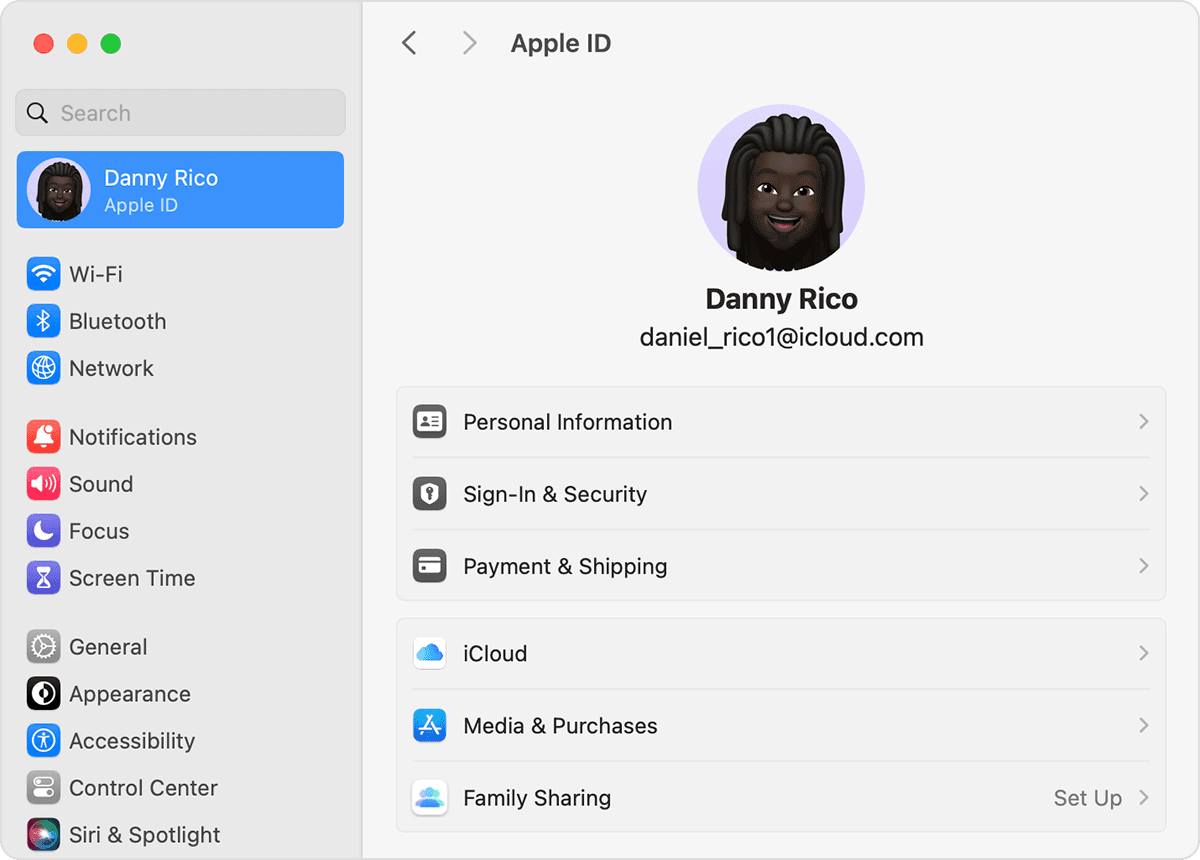
Apple ID คืออะไร?
An Apple ID เป็นบัญชีของคุณเพื่อเข้าถึงบริการต่างๆ ของ Apple เช่น App Store, iCloud, iTunes, Apple Music และอื่นๆ นี่เป็นสิ่งสำคัญสำหรับประสบการณ์ที่ราบรื่นกับผลิตภัณฑ์และบริการของ Apple การสร้าง Apple ID นั้นฟรี และคุณสามารถใช้ที่อยู่อีเมลปัจจุบันของคุณหรือรับที่อยู่อีเมล iCloud ฟรีได้
ความสำคัญของ Apple ID
Apple ID ของคุณมีบทบาทสำคัญในประสบการณ์ของคุณกับผลิตภัณฑ์และบริการของ Apple ต่อไปนี้เป็นเหตุผลสำคัญบางประการว่าทำไมจึงสำคัญ:
- เข้าถึงบริการของ Apple: ด้วย Apple ID คุณสามารถดาวน์โหลดแอพ เพลง ภาพยนตร์ และอื่นๆ อีกมากมายได้จาก App Store และ iTunes
- iCloud การจัดเก็บข้อมูล: Apple ID ของคุณอนุญาตให้คุณจัดเก็บรูปภาพ รายชื่อ ปฏิทิน และเอกสารอื่นๆ บน iCloud สิ่งนี้จะช่วยรักษาข้อมูลของคุณให้ปลอดภัยและซิงค์กับอุปกรณ์ของคุณ
- ค้นหาของฉัน: หากคุณทำอุปกรณ์ Apple หาย Apple ID ของคุณสามารถช่วยคุณระบุตำแหน่งได้โดยใช้แอพค้นหาของฉัน
- ครอบครัวร่วมกัน: คุณสามารถแชร์แอพ เพลง ภาพยนตร์ และอื่นๆ ที่ซื้อมากับสมาชิกในครอบครัวได้มากถึงหกคนผ่านการแชร์กันในครอบครัว
- สองปัจจัยการตรวจสอบสิทธิ์: รักษาความปลอดภัย Apple ID ของคุณด้วยการตรวจสอบสิทธิ์แบบสองปัจจัยเพื่อเพิ่มการป้องกันอีกชั้นให้กับบัญชีของคุณ
อย่าลืมรักษาข้อมูลประจำตัว Apple ID ของคุณให้ปลอดภัยและอัปเดตรหัสผ่านของคุณเป็นประจำเพื่อความปลอดภัยของข้อมูลของคุณ
การสร้าง Apple ID ใหม่
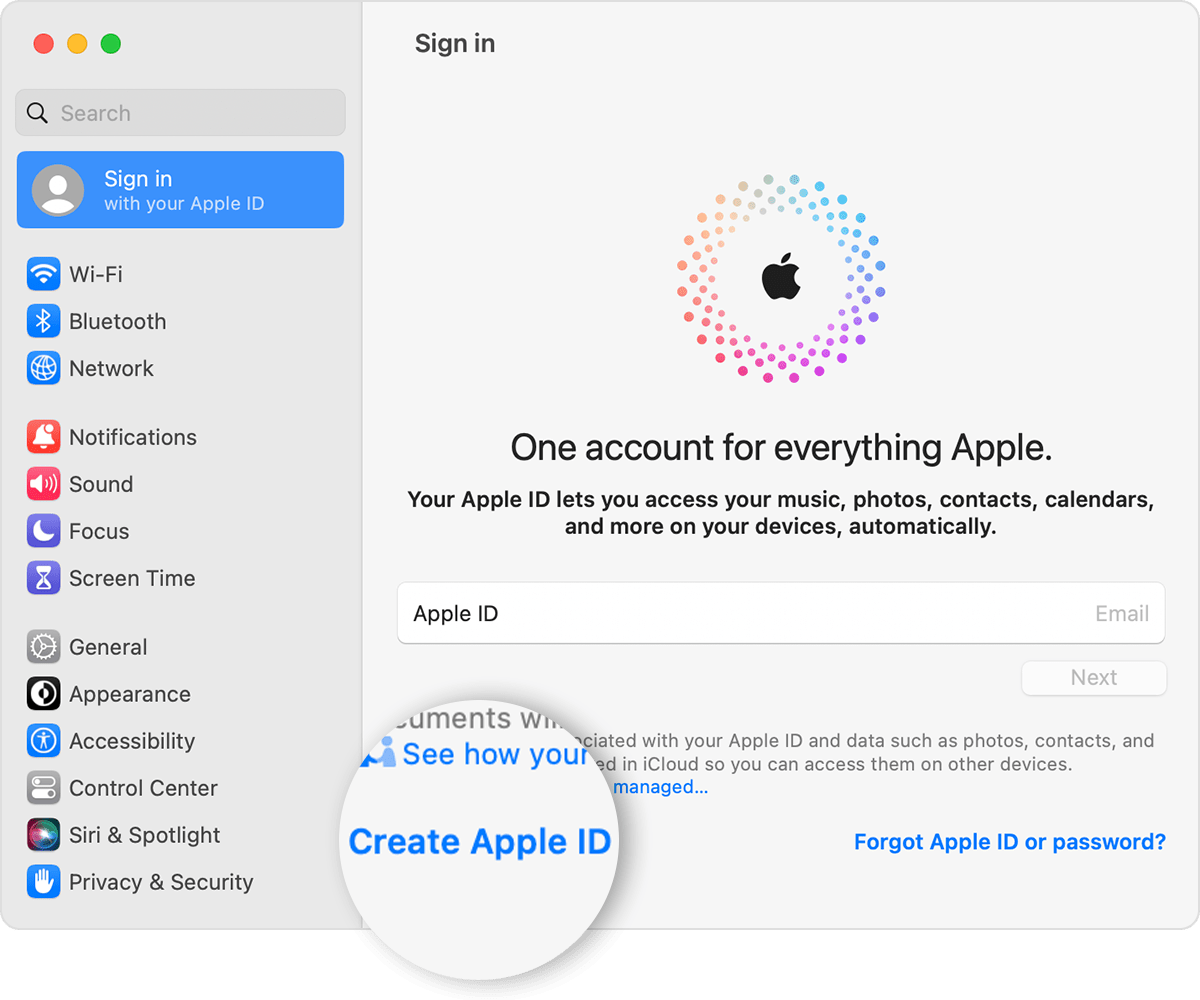
ข้อกำหนดสำหรับ Apple ID ใหม่
ก่อนที่จะสร้าง Apple ID ใหม่ ตรวจสอบให้แน่ใจว่าคุณมีสิ่งต่อไปนี้:
- อุปกรณ์ที่ใช้งานร่วมกันได้ที่ใช้ iOS, iPadOS หรือ macOS
- ที่อยู่อีเมลที่ถูกต้อง (ซึ่งจะใช้เป็น Apple ID ของคุณ)
- รหัสผ่านที่รัดกุม
- หมายเลขโทรศัพท์มือถือสำหรับการยืนยันบัญชีและการกู้คืน
- เข้าถึง App Store, iTunes Store หรือ iCloud.com
คำแนะนำทีละขั้นตอนในการสร้าง Apple ID
หากต้องการสร้าง Apple ID ใหม่ ให้ทำตามขั้นตอนเหล่านี้:
- เปิด App Store หรือ iTunes Store บนอุปกรณ์ของคุณ หากคุณใช้ Mac ให้ไปที่ iCloud.com
- ออกจากระบบ Apple ID ของคุณ (หากคุณลงชื่อเข้าใช้แล้ว)
- คลิกหรือแตะ "ลงชื่อเข้าใช้" จากนั้นเลือก "สร้าง Apple ID ใหม่"
- ป้อนที่อยู่อีเมลของคุณ (ซึ่งจะเป็น Apple ID ของคุณ) และสร้างรหัสผ่านที่รัดกุม
- กรอกข้อมูลส่วนตัวของคุณรวมถึงชื่อและวันเดือนปีเกิดของคุณ
- เลือกคำถามรักษาความปลอดภัย และให้คำตอบ ซึ่งจะช่วยในการกู้คืนบัญชีหากจำเป็น
- ระบุหมายเลขโทรศัพท์มือถือ เพื่อวัตถุประสงค์ในการตรวจสอบและกู้คืนบัญชี
- ยอมรับข้อกำหนดและเงื่อนไข โดยทำเครื่องหมายในช่องที่เหมาะสม
- ยืนยันที่อยู่อีเมลของคุณ โดยการคลิกลิงก์ในอีเมลยืนยันที่ Apple ส่งถึงคุณ
- ทำตามขั้นตอนการยืนยันเพิ่มเติม จำเป็น เช่น การกรอกรหัสที่ส่งไปยังหมายเลขโทรศัพท์มือถือของคุณ
เมื่อคุณทำตามขั้นตอนเหล่านี้เสร็จแล้ว Apple ID ใหม่ของคุณจะใช้งานได้ ตอนนี้คุณสามารถใช้เพื่อลงชื่อเข้าใช้ App Store, iTunes Store, iCloud และบริการอื่นๆ ของ Apple ได้
เข้าสู่ระบบ Apple ID
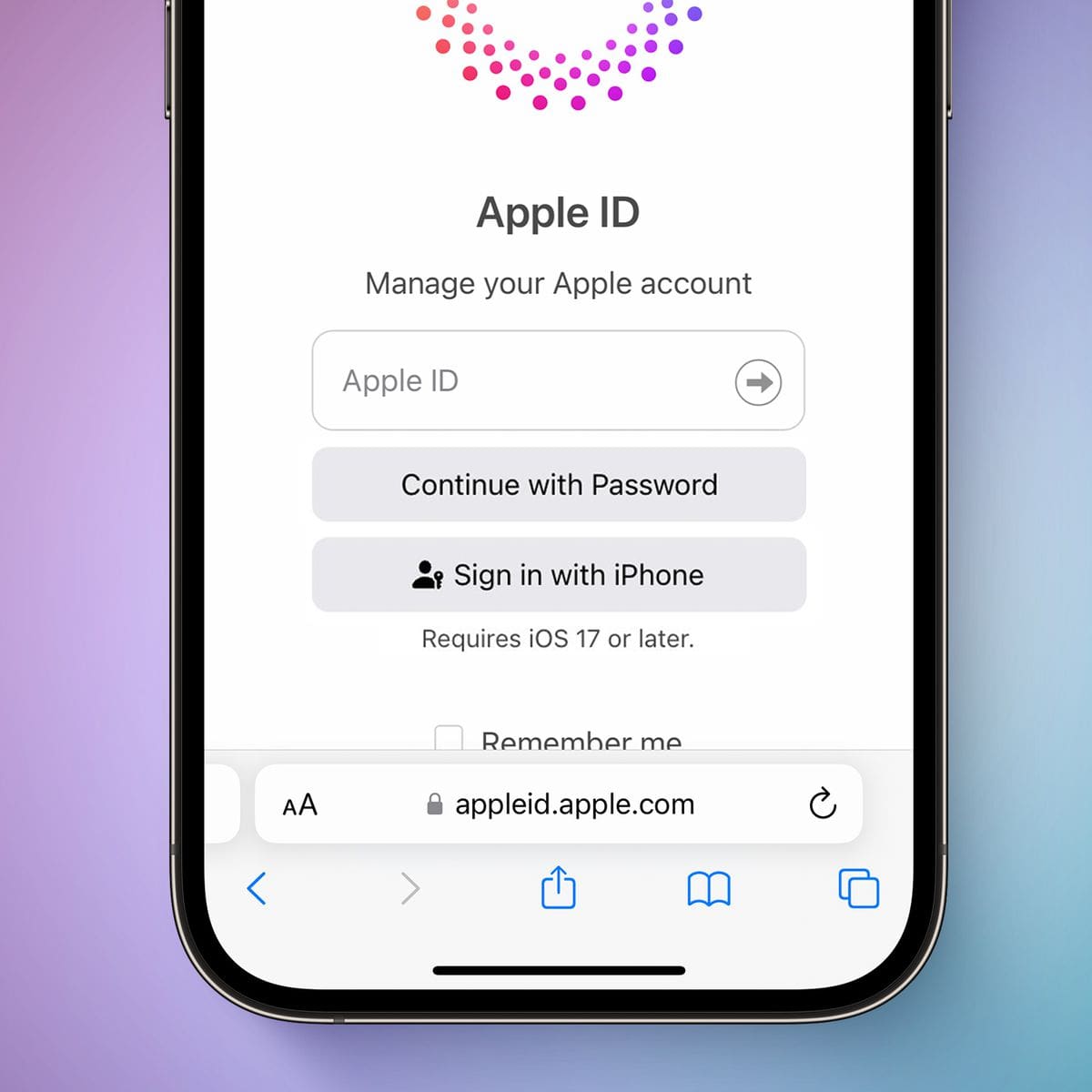
กระบวนการลงชื่อเข้าใช้
หากต้องการลงชื่อเข้าใช้ Apple ID ของคุณ ให้ทำตามขั้นตอนง่ายๆ เหล่านี้:
- ไปที่ appleid.apple.com.
- ป้อน Apple ID ของคุณ (ที่อยู่อีเมลของคุณ) ในช่องที่เหมาะสม
- ป้อนรหัสผ่านของคุณแล้วคลิก "ลูกศร" หรือกด "Enter" บนแป้นพิมพ์
หลังจากลงชื่อเข้าใช้สำเร็จ คุณจะสามารถเข้าถึงบริการต่างๆ ของ Apple เช่น iCloud, iTunes Store และ App Store โดยใช้ Apple ID ของคุณ
การกู้คืนรหัสผ่านที่ลืม
หากคุณลืมรหัสผ่าน ไม่ต้องกังวล เนื่องจาก Apple มีตัวเลือกในการกู้คืนรหัสผ่านมาให้ ทำตามขั้นตอนเหล่านี้:
- ไปที่ appleid.apple.com แล้วคลิก “ลืม Apple ID หรือรหัสผ่าน?”
- ระบุ Apple ID ของคุณ (ที่อยู่อีเมล) ในช่องที่เกี่ยวข้อง แล้วคลิก 'ดำเนินการต่อ'
- เลือกวิธีใดวิธีหนึ่งต่อไปนี้เพื่อรีเซ็ตรหัสผ่านของคุณ:
- การตรวจสอบสิทธิ์อีเมล: Apple จะส่งลิงก์รีเซ็ตรหัสผ่านทางอีเมลไปยังที่อยู่อีเมลที่คุณลงทะเบียนไว้
- ตอบคำถามเพื่อความปลอดภัย: ตอบคำถามเพื่อความปลอดภัยที่คุณเลือกเมื่อสร้าง Apple ID ของคุณ
- ปฏิบัติตามคำแนะนำของ Apple เพื่อสร้างรหัสผ่านใหม่
หลังจากรีเซ็ตรหัสผ่านแล้ว คุณสามารถลงชื่อเข้าใช้บัญชี Apple ของคุณโดยใช้รหัสผ่านใหม่ได้ อย่าลืมเก็บ Apple ID และรหัสผ่านของคุณให้ปลอดภัยสำหรับใช้ในอนาคต
การรักษาความปลอดภัย Apple ID ของคุณ
เมื่อคุณสร้าง Apple ID ใหม่หรือเข้าสู่ระบบบัญชีที่มีอยู่ สิ่งสำคัญคือการรักษาความปลอดภัยข้อมูลของคุณและรักษาความเป็นส่วนตัว ซึ่งรวมถึงการตั้งค่ามาตรการรักษาความปลอดภัยที่แข็งแกร่งและการอัปเดตรหัสผ่านของคุณเป็นประจำ ในส่วนนี้ เราจะพูดถึงประเด็นสำคัญสองประการในการรักษาความปลอดภัย Apple ID ของคุณ: การตรวจสอบสิทธิ์แบบสองปัจจัยและการอัปเดตรหัสผ่านปกติ
สองปัจจัยการตรวจสอบสิทธิ์
การตรวจสอบสิทธิ์แบบสองปัจจัย (2FA) จะเพิ่มการรักษาความปลอดภัยอีกชั้นพิเศษให้กับ Apple ID ของคุณ เมื่อคุณเปิดใช้งาน 2FA คุณต้องยืนยันตัวตนของคุณโดยใช้หนึ่งในอุปกรณ์ที่เชื่อถือได้ของคุณ กระบวนการนี้ทำให้แน่ใจได้ว่าแม้ว่าบางคนจะมีรหัสผ่านของคุณ พวกเขาก็ไม่สามารถเข้าถึงบัญชีของคุณได้หากไม่มีการเข้าถึงอุปกรณ์ของคุณ หากต้องการตั้งค่า 2FA ให้ทำตามขั้นตอนเหล่านี้:
- ไปที่ การตั้งค่า บน iPhone หรือ iPad ของคุณ
- แตะที่ชื่อของคุณที่ด้านบน
- เลือก รหัสผ่านและความปลอดภัย.
- แตะเบา ๆ เปิดใช้งานการรับรองความถูกต้องด้วยสองปัจจัย และปฏิบัติตามคำแนะนำบนหน้าจอ
เมื่อเปิดใช้งาน 2FA แล้ว คุณจะได้รับรหัสยืนยันบนอุปกรณ์ที่เชื่อถือได้ทุกครั้งที่คุณลงชื่อเข้าใช้ด้วย Apple ID รหัสนี้จำเป็นในการดำเนินกระบวนการลงชื่อเข้าใช้ให้เสร็จสิ้น ซึ่งทำให้ผู้ใช้ที่ไม่ได้รับอนุญาตเข้าถึงบัญชีของคุณได้ยาก
อัปเดตรหัสผ่านปกติ
การอัปเดตรหัสผ่าน Apple ID ของคุณเป็นระยะเป็นอีกวิธีที่มีประสิทธิภาพในการปกป้องบัญชีของคุณจากการเข้าถึงโดยไม่ได้รับอนุญาต เลือกรหัสผ่านที่รัดกุมซึ่งคาดเดายากและไม่ซ้ำกับรหัสผ่านอื่นๆ ของคุณ เคล็ดลับในการสร้างรหัสผ่านที่ปลอดภัยมีดังนี้:
- ใช้อักขระอย่างน้อย 12 ตัว
- รวมตัวอักษรตัวพิมพ์ใหญ่และตัวพิมพ์เล็ก ตัวเลข และสัญลักษณ์เข้าด้วยกัน
- หลีกเลี่ยงการใช้คำ วลี หรือรูปแบบทั่วไป
- อย่าใช้ข้อมูลส่วนบุคคลที่สามารถคาดเดาได้ง่าย
หากต้องการอัปเดตรหัสผ่าน Apple ID ของคุณ ให้ทำตามขั้นตอนเหล่านี้:
- ไปที่ การตั้งค่า บน iPhone หรือ iPad ของคุณ
- แตะที่ชื่อของคุณที่ด้านบน
- เลือก รหัสผ่านและความปลอดภัย.
- แตะเบา ๆ เปลี่ยนรหัสผ่าน และปฏิบัติตามคำแนะนำบนหน้าจอ
ด้วยการใช้การตรวจสอบสิทธิ์แบบสองปัจจัยและอัปเดตรหัสผ่านของคุณเป็นประจำ คุณสามารถช่วยให้แน่ใจว่า Apple ID ของคุณยังคงปลอดภัย ปกป้องข้อมูลส่วนบุคคลของคุณ และรักษาบัญชีของคุณให้ปลอดภัยจากการเข้าถึงที่ไม่ได้รับอนุญาต
การแก้ไขปัญหาทั่วไป
ไม่สามารถเข้าสู่ระบบได้
หากคุณไม่สามารถเข้าสู่ระบบ Apple ID ของคุณได้ ให้ทำตามขั้นตอนเหล่านี้:
- ตรวจสอบให้แน่ใจว่าคุณป้อน Apple ID และรหัสผ่านที่ถูกต้อง
- ตรวจสอบว่าระบบ Apple ขัดข้องอย่างต่อเนื่องอาจทำให้เกิดปัญหาหรือไม่ เยี่ยม สถานะระบบของ Apple เพื่อดูสถานะปัจจุบัน
- หากคุณยังคงไม่สามารถเข้าสู่ระบบได้ คุณสามารถลองรีเซ็ตรหัสผ่านของคุณได้ ไปที่ส่วน "การรีเซ็ต Apple ID" ด้านล่างเพื่อดูคำแนะนำ
กำลังรีเซ็ต Apple ID
หากคุณลืมรหัสผ่าน Apple ID ของคุณหรือจำเป็นต้องรีเซ็ตรหัสผ่านไม่ว่าด้วยเหตุผลใดก็ตาม ให้ทำตามขั้นตอนเหล่านี้:
- เยี่ยมชม หน้าบัญชี Apple ID แล้วคลิก “ลืม Apple ID หรือรหัสผ่าน”
- ป้อนที่อยู่อีเมล Apple ID ของคุณ
- เลือกที่จะรีเซ็ตรหัสผ่านของคุณโดยการตอบคำถามเพื่อความปลอดภัยหรือใช้การตรวจสอบสิทธิ์อีเมล
- หากใช้การตรวจสอบสิทธิ์อีเมล ให้ตรวจสอบกล่องจดหมายของคุณเพื่อรับอีเมลจาก Apple พร้อมคำแนะนำในการรีเซ็ตรหัสผ่านของคุณ หากใช้คำถามเพื่อความปลอดภัย ให้ระบุคำตอบที่ถูกต้องและปฏิบัติตามคำแนะนำบนหน้าจอ
- เมื่อคุณรีเซ็ตรหัสผ่านแล้ว ให้ใช้รหัสผ่านใหม่เพื่อลงชื่อเข้าใช้บัญชี Apple ID ของคุณ
ทำตามขั้นตอนเหล่านี้ คุณควรจะสามารถแก้ไขปัญหาการเข้าสู่ระบบและการลงทะเบียน Apple ID ทั่วไปได้
อัพเดตล่าสุด : 13 กุมภาพันธ์ 2024

Sandeep Bhandari สำเร็จการศึกษาระดับปริญญาตรี สาขาวิศวกรรมคอมพิวเตอร์จาก Thapar University (2006) เขามีประสบการณ์ 20 ปีในสาขาเทคโนโลยี เขามีความสนใจในด้านเทคนิคต่างๆ รวมถึงระบบฐานข้อมูล เครือข่ายคอมพิวเตอร์ และการเขียนโปรแกรม คุณสามารถอ่านเพิ่มเติมเกี่ยวกับเขาได้จากเขา หน้าไบโอ.

